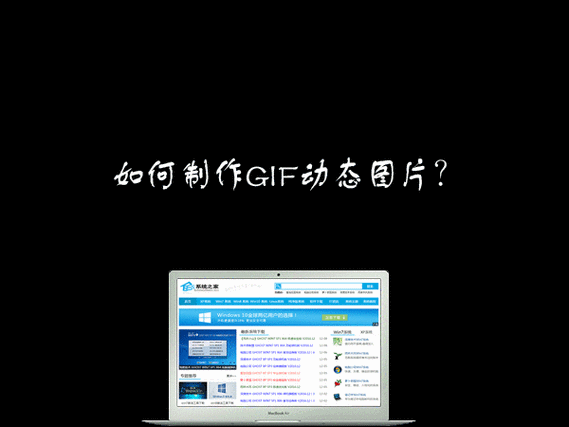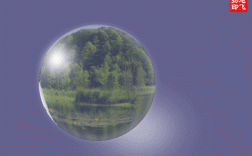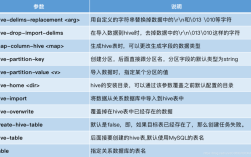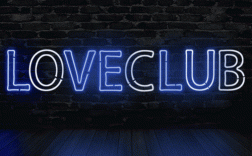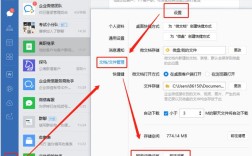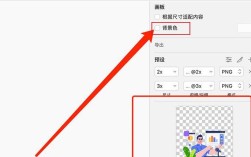使用Adobe Photoshop CS6制作GIF动画是一个常见的需求,无论是制作表情包、动态LOGO还是简单的宣传图,掌握其基本流程都能轻松实现,以下是详细的操作步骤,从准备工作到最终导出,涵盖关键技巧和注意事项。
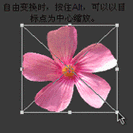
确保你的电脑已安装Adobe Photoshop CS6,并准备好用于制作GIF的素材素材可以是多张静态图片,也可以是一个包含多个图层的PSD文件,如果是多张图片,建议先在Bridge中统一调整它们的尺寸、色调等,确保风格一致,这样制作出的GIF会更协调,打开PS CS6,新建一个文件,设置合适的画布尺寸(根据用途选择像素或百分比),背景内容选择“透明”或“白色”,分辨率一般设置为72dpi(网页GIF常用),颜色模式为RGB。
准备工作完成后,开始导入素材,如果是多张图片,可以通过“文件>脚本>将图层作为文件导入”批量导入,并确保每个图层对应一个动画帧,图层的顺序会直接影响GIF的播放顺序,底部图层对应第一帧,顶部图层对应最后一帧,因此需要仔细调整图层顺序,必要时通过“图层>排列”菜单进行调整,为了方便管理,可以将所有动画图层放入一个图层组中,并命名为“动画帧”。
接下来是制作动画的核心步骤:打开“窗口>动画”面板,默认显示的是“帧”动画模式(若显示“时间轴”,需点击右上角菜单切换为“帧”),在动画面板中,点击“新建帧”按钮,逐帧对应图层,第一帧显示图层1,第二帧显示图层2,以此类推,如果希望某些图层在多帧中保持显示,可以点击该帧缩略图下方的“眼睛”图标,选择“保持可见”,调整每帧的持续时间是控制动画节奏的关键,直接点击每帧下方的“时间”数字(如0秒),在下拉菜单中选择合适的延迟时间(如0.1秒、0.5秒),数值越小,动画播放越快,对于循环播放的GIF,可以在动画面板右上角的菜单中选择“永远循环”,或设置具体循环次数。
除了基础的时间控制,还可以通过“过渡”功能生成中间帧,让动画更流畅,在第一帧和第三帧之间插入过渡帧:选中第一帧,点击动画面板菜单中的“过渡”,设置要添加的帧数(如5帧),选择“图层位置”或“图层效果”等过渡参数,PS会自动生成中间帧,实现渐变或移动效果,图层样式(如投影、外发光)也能为动画增加细节,只需在对应图层上添加样式,该效果会自动应用到所有包含该图层的帧中。
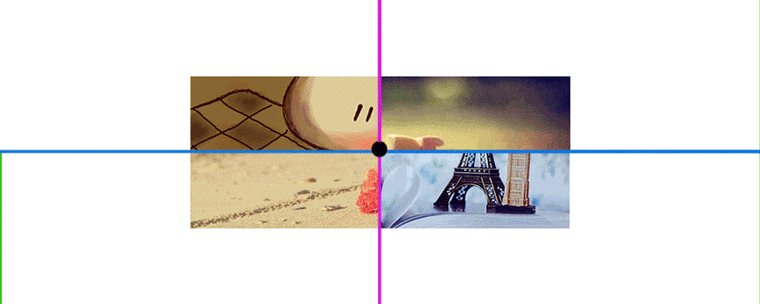
动画制作完成后,需要优化并导出为GIF格式,点击“文件>导出>存储为Web所用格式(旧版)”,在弹出的对话框中进行设置,在“预设”中选择“GIF 128色”或“GIF 64色”,颜色数量越少,文件越小,但画质会下降,需根据需求平衡,勾选“透明”选项可保留背景透明度;选择“仿色”可减少色带,提升平滑度(通常选择“扩散”仿色),在“杂边”中可设置透明边缘的颜色,默认无杂边即可,调整完成后,点击“存储”,选择保存路径,格式为“GIF”,完成导出。
以下是常见问题的解答:
FAQs
问:为什么我制作的GIF文件很大,如何优化?
答:GIF文件大小主要与分辨率、颜色数量、帧数和每帧延迟时间有关,优化方法包括:降低画布分辨率(如不超过500x500像素);减少颜色数量(在“存储为Web”中选择较低色阶,如64色或32色);缩短动画时长或减少帧数;适当增加每帧延迟时间(如从0.1秒改为0.2秒);删除不必要的图层或缩小动画范围,使用“仿色”功能可以减少颜色跳跃,避免因画质问题被迫增加颜色数量。
问:GIF播放时卡顿或闪烁,如何解决?
答:卡顿通常因文件过大导致加载缓慢,可参考上述优化方法压缩文件,闪烁则可能是图层叠加或透明区域处理不当造成的,检查是否有图层边缘未对齐,或透明图层与背景色冲突(如白色背景透明区域在浅色背景下会显示为灰白),解决方法:确保所有图层尺寸一致,对齐边缘;在“存储为Web”中勾选“透明”并设置合适的“杂边”颜色;避免在动画中使用复杂的图层样式或滤镜,这些会增加渲染负担,若问题依旧,可尝试简化动画内容,减少过渡帧数量。